由於不含多餘的捆綁軟體外掛程式等,Win10純淨版系統比一些gho版系統更純淨,因此備受歡迎。有網友想了解如何安裝win10純淨版系統,今天小編就教下大家具體的win10純淨版安裝方法。
我們可以藉助一鍵裝機工具在線上安裝win10純淨版原版系統,具體的步驟可以參考以下:
1、先在電腦上下載安裝系統之家一鍵重裝系統工具並打開,選擇需要安裝的win10原始系統,點選安裝此系統。 (注意備份好c盤資料)
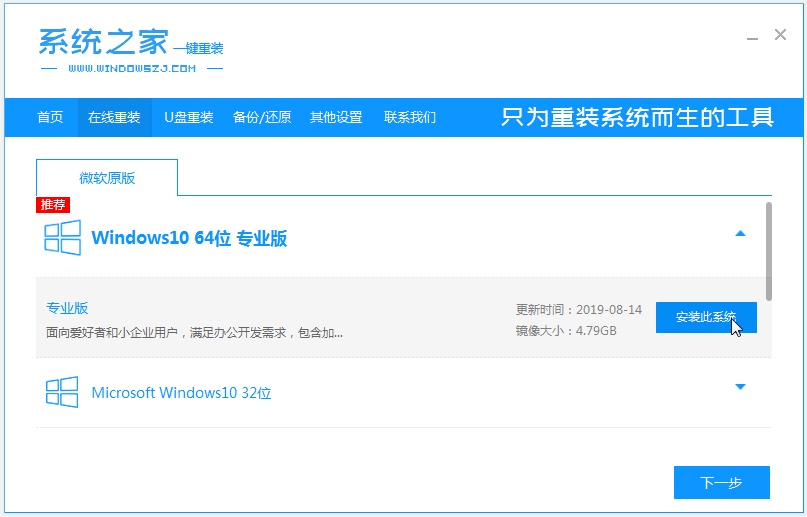
2、軟體會開始自動下載系統鏡像檔案資料。
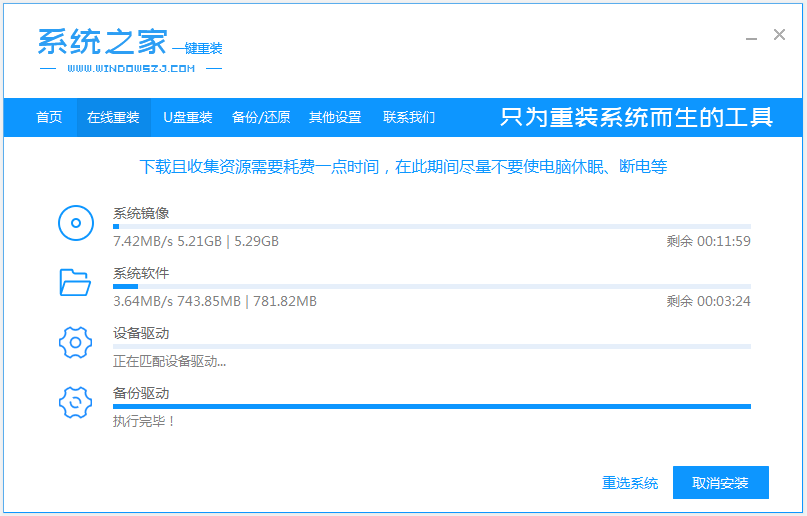
3、部署完成後,選擇立即重新啟動。
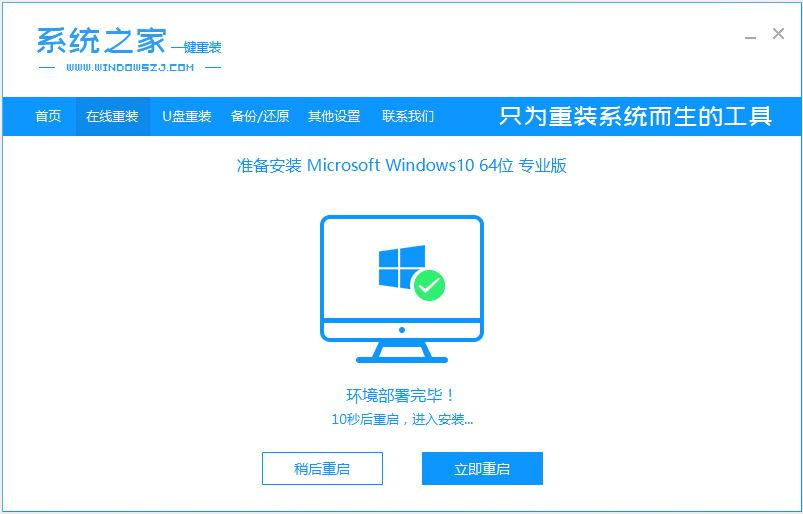
4、電腦重新啟動後進入了開機選項介面,選擇第二項xiaobai-pe系統進入。
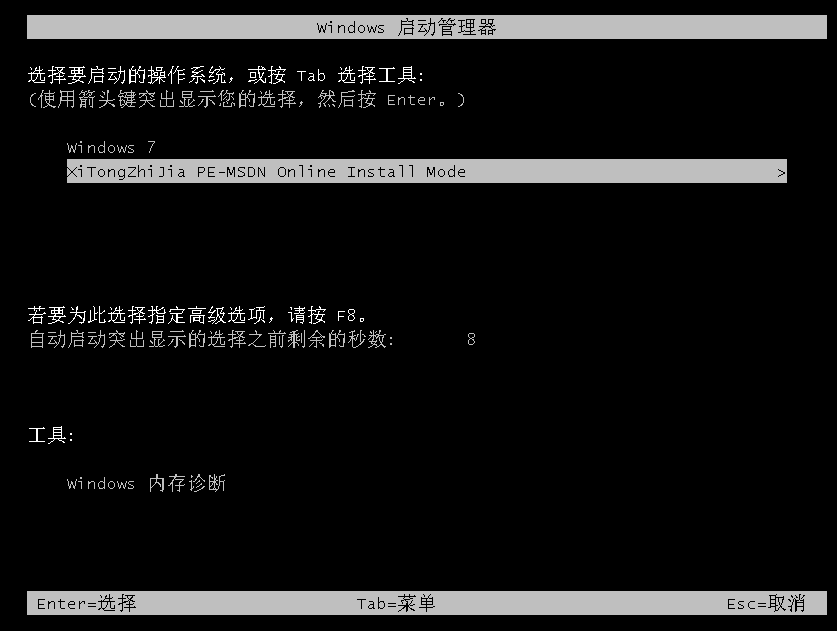
5、進入pe系統後,系統之家裝置工具會自動開始安裝win10系統。
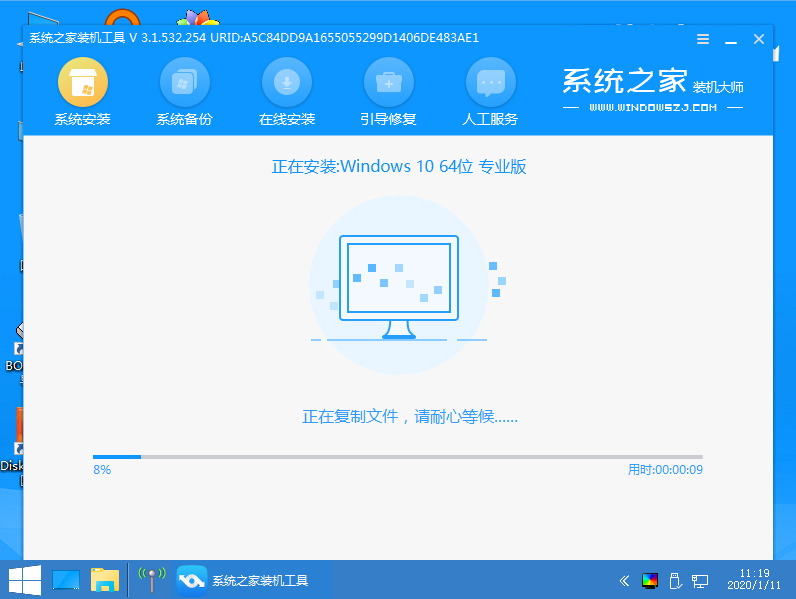
6、安裝完成後,點選立即重新啟動。
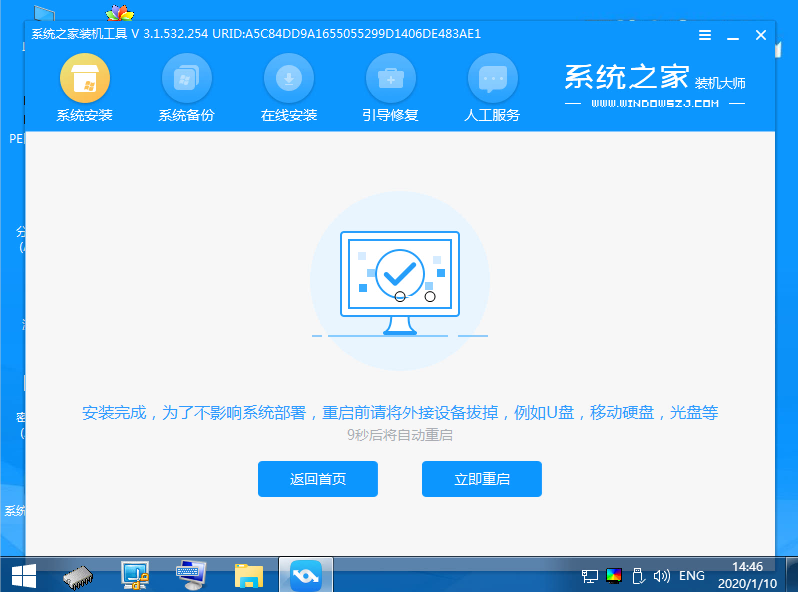
7、期間可能會多次自動重新啟動電腦,進入系統介面即表示安裝成功。
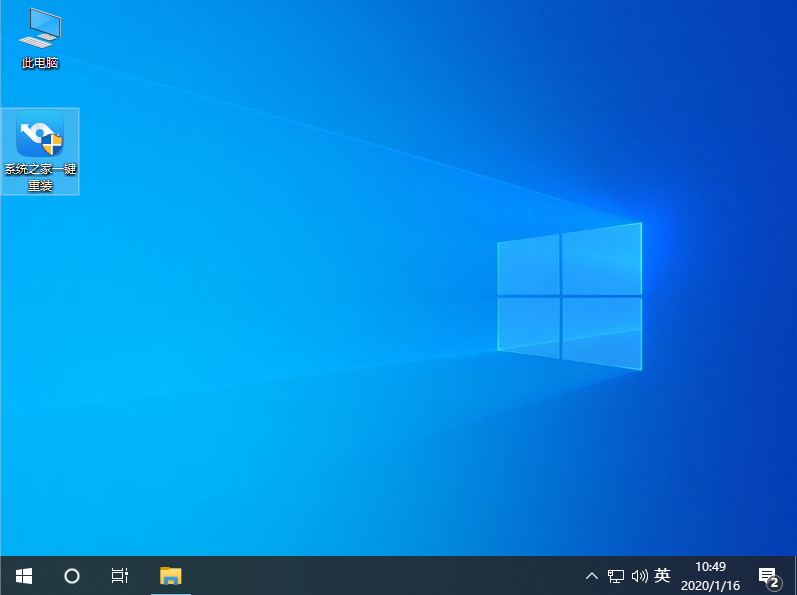
以上便是藉助系統之家工具線上一鍵安裝win10純淨版原版系統的詳細步驟,有需要的小夥伴可以參考教學進行操作。
以上是圖文示範win10純淨版安裝方法的詳細內容。更多資訊請關注PHP中文網其他相關文章!




